|
NAVIDAD 2023
 version française version française

Merci beaucoup Suizabella de m'avoir invité à traduire tes tutoriels.

Ce tutoriel a été créé avec PSP2019, et traduit avec PSPX9 et PSP2020, mais il peut également être exécuté avec les autres versions.
Suivant la version utilisée, vous pouvez obtenir des résultats différents.
Depuis la version X4, la fonction Image>Miroir a été remplacée par Image>Renverser horizontalement,
et Image>Renverser avec Image>Renverser verticalement.
Dans les versions X5 et X6, les fonctions ont été améliorées par la mise à disposition du menu Objets.
Avec la nouvelle version X7, nous avons à nouveau Miroir/Retourner, mais avec nouvelles différences.
Consulter, si vouz voulez, mes notes ici
Certaines dénominations ont changées entre les versions de PSP.
Les plus frequentes dénominations utilisées:

 traduction italienne ici traduction italienne ici
 traduction anglaise ici traduction anglaise ici
 vos versions qui vos versions qui

Nécessaire pour réaliser ce tutoriel

Pour un masque merci Cre@nnie.
Le reste du matériel est de Suizabella
(ici les liens vers les sites des créateurs de tubes)
Modules Externes:
consulter, si nécessaire, ma section Filtres ici
Filters Unlimited 2.0 ici
Alien Skin Eye Candy 5 Impact - Perspective Shadow ici
Mura's Meister - Pole Transform ici
VM Natural - Sparkle ici
Filtres VM Natural peuvent être utilisés seuls ou importés dans Filters Unlimited.
voir comment le faire ici).
Si un filtre est fourni avec cette icône,  on est obligé à l'importer dans Unlimited on est obligé à l'importer dans Unlimited


Si vous voulez utiliser vos propres couleurs, n'hésitez pas à changer le mode et l'opacité des calques
Placer le preset Emboss 3 dans le dossier Paramètres par défaut.
Placer le dégradé dans le dossier Dégradés
Placer les masques dans le dossier Masques.

1. Placer en avant plan la couleur #960000,
et en arrière plan la couleur #2a440e.
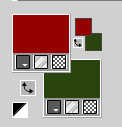
2. Placer en avant plan le dégradé et sélectionner le dégradé SuiGrad-016, style Linéaire.

si vous utilisez des autres couleurs, également le dégradé changera couleurs.
3. Ouvrir une nouvelle image transparente 1000 x 800 pixels.
Remplir  l'image transparente du dégradé. l'image transparente du dégradé.
4. Effets>Effets de textures>Stores, couleur d'arrière plan.

5. Effets>Modules Externes>Mura's Meister - Pole Transform.
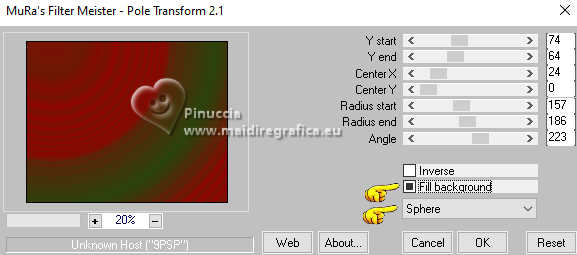
6. Calques>Nouveau calque raster.
Remplir  à nouveau du dégradé. à nouveau du dégradé.
7. Effets>Effets de textures>Stores, comme précédemment.

9. Effets>Modules Externes>Mura's Meister - Pole Transform.

10. Activer l'outil Baguette magique  , tolérance 10 et progressivité 2 , tolérance 10 et progressivité 2

et cliquer dans les parties colorées à l'extérieur de l'arche, pour les sélectionner.
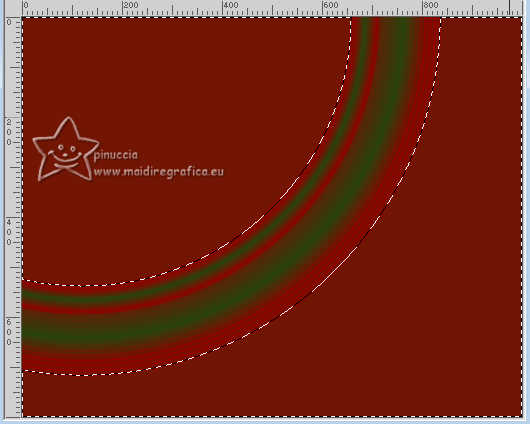
11. Presser CANC sur le clavier 
Sélections>Désélectionner tout.
12. Réglage>Traitement rapide des photos.
13. Effets>Effets 3D>Ombre portée.

14. Répéter Effets>Effets 3D>Ombre portée, en négatif.

15. Vous positionner sur le calque d'arrière plan, Raster 1.
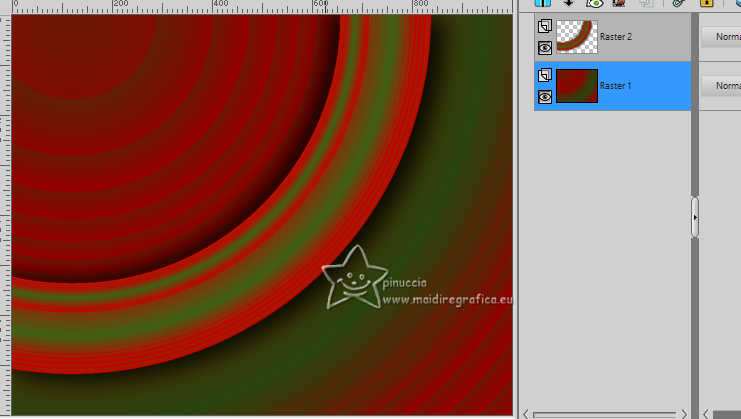
16. Calques>Nouveau calque raster.
Placer en avant plan la Couleur.
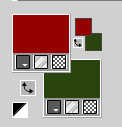
Remplir  le calque avec la couleur d'avant plan #960000. le calque avec la couleur d'avant plan #960000.
17. Réglage>Ajouter/Supprimer du bruit>Ajouter du bruit.

18. Calques>Charger/Enregistrer un masque>Charger à partir du disque.
Chercher et charger le masque cre@nnie-46.

Calques>Fusionner>Fusionner le groupe.
19. Touche K pour activer l'outil Sélecteur 
en mode Échelle 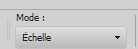 pousser le noeud supérieur vers le bas, pousser le noeud supérieur vers le bas,
jusqu'à 400 pixels.

20. Calques>Nouveau calque raster.
Remplir  le calque avec la couleur d'avant plan #960000. le calque avec la couleur d'avant plan #960000.
17. Réglage>Ajouter/Supprimer du bruit>Ajouter du bruit, comme précédemment.

18. Calques>Charger/Enregistrer un masque>Charger à partir du disque.
Chercher et charger le masque MASKSUIZA-0130.

Calques>Fusionner>Fusionner le groupe.
19. Effets>Modules Externes>Alien Skin Eye Candy 5 Impact - Perspective Shadow.
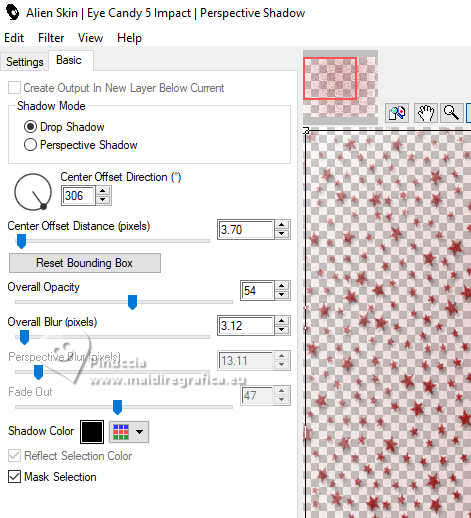
20. Réglage>Traitement rapide des photos.
21. Rester sur ce calque

22. Ouvrir le tube Suizabella_Ref_AG-001683.pspimage 
Édition>Copier.
Revenir sur votre travail et Édition>Coller comme nouveau calque.
Image>Redimensionner, à 85%, redimensionner tous les calques décoché.
Déplacer  le tube en haut à gauche. le tube en haut à gauche.
23. Ouvrir le tube Suizabella_Ref_AG-003829.pspimage 
Édition>Copier.
Revenir sur votre travail et Édition>Coller comme nouveau calque.
Image>Redimensionner, à 85%, redimensionner tous les calques décoché.
Déplacer  le tube en bas à droite. le tube en bas à droite.
24. Placer le calque en mode Différence.
25. Effets>Filtre personnalisé - sélectionner le preset Emboss 3 et ok.

26. Calques>Fusionner>Tous.
27. Effets>Modules Externes>VM Natural - Sparkle.
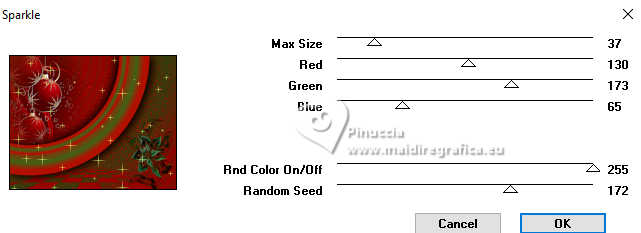
28. Ouvrir le tube Suizabella_Ref_AG-003830.pspimage 
Édition>Copier.
Revenir sur votre travail et Édition>Coller comme nouveau calque.
Image>Redimensionner, à 85%, redimensionner tous les calques décoché.
Déplacer  le tube un peu plus à gauche. le tube un peu plus à gauche.
si vous voulez changer la couleur de la robe, comme dans mon exemple,
placer en avant plan la couleur choisie, pour moi #006d5d 
activer l'outil Changeur de couleur 
et cliquer sur la robe avec la touche gauche de la souris

29. Effets>Effets 3D>Ombre portée.

30. Signer votre travail sur un nouveau calque.
Ajouter le crédit correspondant à l'auteur et au traducteur.
Calques>Fusionner>tous et enregistrer en jpg.



Si vous avez des problèmes, ou des doutes, ou vous trouvez un link modifié, ou seulement pour me dire que ce tutoriel vous a plu, vous pouvez m'écrire.
20 Novembre 2023

|
 version française
version française

